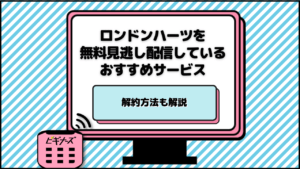MOVIE
更新
Hulu動画がダウンロード保存できない!原因と対処法を徹底解説

※当記事はアフィリエイト広告を含みますが、情報の正確性・公平性には影響しません。
Huluのダウンロード機能は、Hulu作品をアプリにダウンロード保存してオフラインで視聴できる便利な機能です。
通信量制限のないWi-Fi環境下でまとめてダウンロード保存しておけば、待ち合わせ中や移動中など通信量を節約したい場面でも気兼ねなく動画が楽しめます。
しかし、ときにオンライン上でのストリーミング視聴はできるのに、ダウンロード保存してのオフライン視聴はできないといった問題が生じます。
作品をダウンロードできない原因は、Huluの利用規定を把握していなかったり、アプリの設定に問題があったり、使用する端末の問題だったりと様々です。
この記事では、Huluのダウンロード機能の使い方と、ダウンロードできない場合の原因、対処法を紹介します。
※この記事の情報は2022年8月1日時点の情報です。

↓お試し中でも600ポイント付与!↓
期間中に解約すれば完全無料
目次
Huluの動画がダウンロードできない原因と対処法
ここからは、動画がダウンロードできない場合の原因と、それぞれの対処法について解説していきます。原因を端末とHulu アプリの設定・ルールの2視点から説明していくので、端末の原因から順に確認してみてくださいね。
端末が原因で動画がダウンロードできない場合
端末が原因で動画がダウンロードできない場合、挙げられる原因は以下6つがあります。
動画のダウンロードはAndroidもしくはiosのアプリでのみできる
Huluの動画はAndroidもしくはiosのアプリでは、動画をダウンロードできます。そのため、ダウンロード機能に対応している機器は、スマートフォンとタブレット端末のみです。
パソコンやスマートテレビ、Fire TV Stickなどにはダウンロード機能がないので、ご注意ください。
端末のOSが古い
OSのバージョンアップをしていない端末では、ダウンロードが正常にできないことがあります。Androidのスマートフォンやタブレットの場合はAndroid OSバージョン5.0以降、iPhoneやiPad、iPod touchの場合はiOSバージョン10.3以降の端末が対象です。
AmazonのFireタブレットは、2014年以降に発売されたFire OSのバージョン4.5 〜7.3が対応しています。セキュリティの観点からも、古いOSを使用しているなら、最新のOSにバージョンアップしましょう。
AndroidやAmazon Fire タブレットでは、機種によって正常に動作しないものもあります。公式サイトで動作確認されている機種かどうかを確認してください。
Root権限取得済、カスタマイズROMに書き替えられた場合、また、AndroidではGoogleプロテクト認定済みでない端末も動作保証外です。
端末のストレージ容量に空きがない
端末のストレージ容量に十分な空きがない場合もダウンロードできません。Huluのダウンロードは内部ストレージのみ可能で、SDカードなどの外部ストレージにはダウンロード保存できないのです。
そのため、普段はSDカードなどの外部ストレージを利用してダウンロードしている人は注意しましょう。Huluの作品をダウンロードできるほどの容量が空いていないということもありえます。
Android端末の場合、SDカードなどに内部ストレージを圧迫している他アプリやデータなどを移して、容量を確保してください。iOS端末の場合はデータ保存先が内部ストレージのみなので、不要なアプリやデータを削除して十分なストレージ容量を確保するのが先決です。
「設定」アプリから「一般」→「[iPhone/iPad/iPad touch]ストレージ」でiOS端末のストレージ容量を確認できます。不要アプリを削除する場合は、「対象のアプリ」→「Appを削除」を選択します。
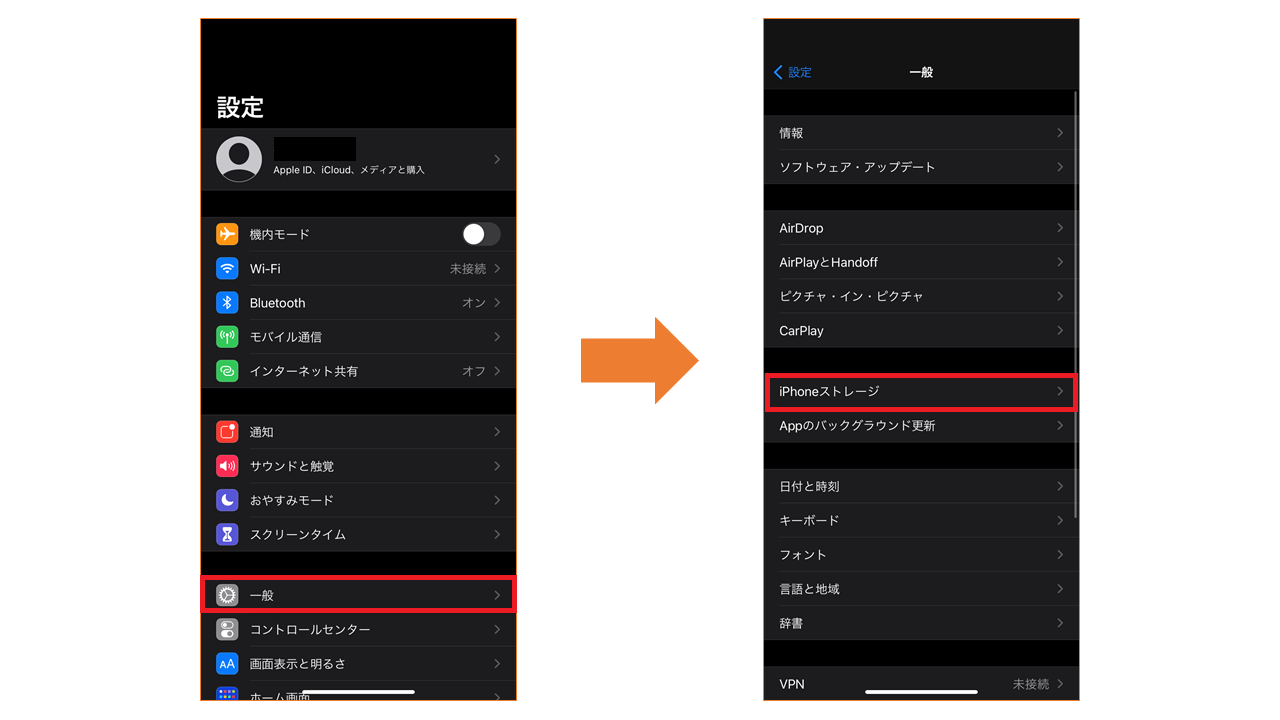
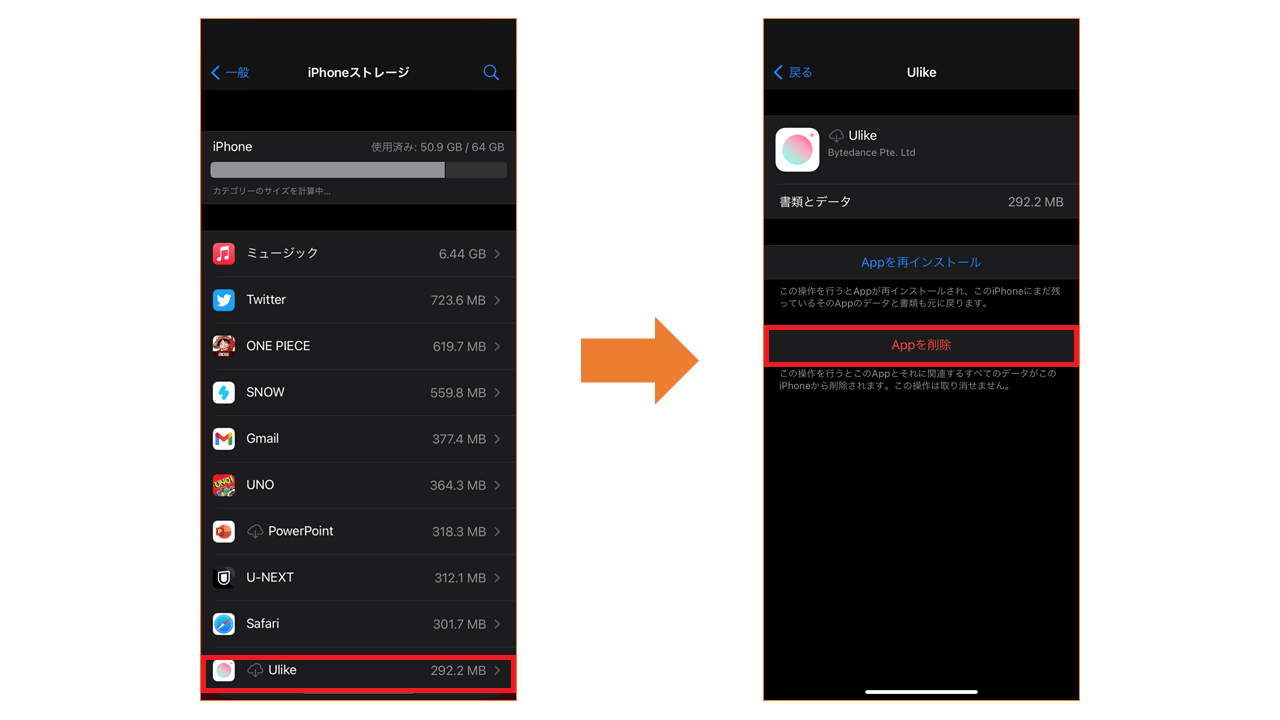
端末の充電が少ない
バッテリーの残量によっては、ダウンロードできない可能性があります。十分に充電をしてから、または充電しながらダウンロードしましょう。
低電力モードを使っている
iPhoneやiPad、iPod touchでは、低電力モードを利用しているとダウンロードが制限されます。「設定」→「バッテリー」を選択し、「低電力モード」をオフに設定すればOKです。
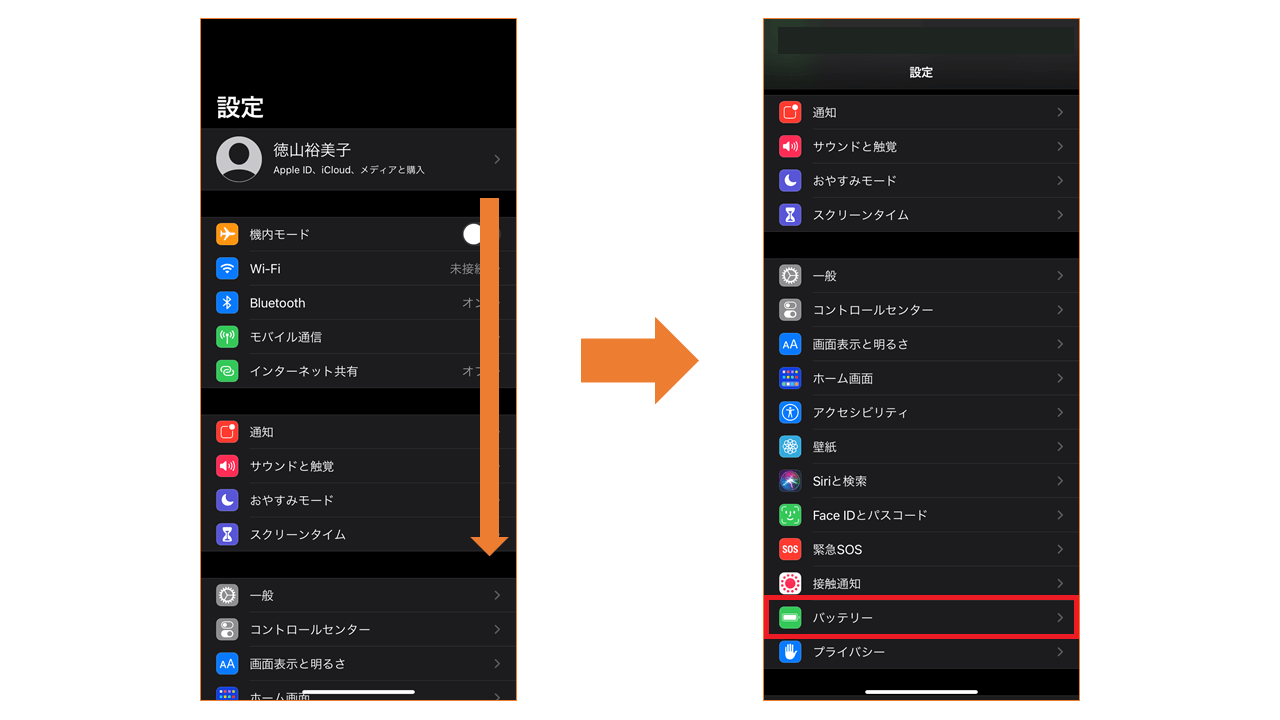
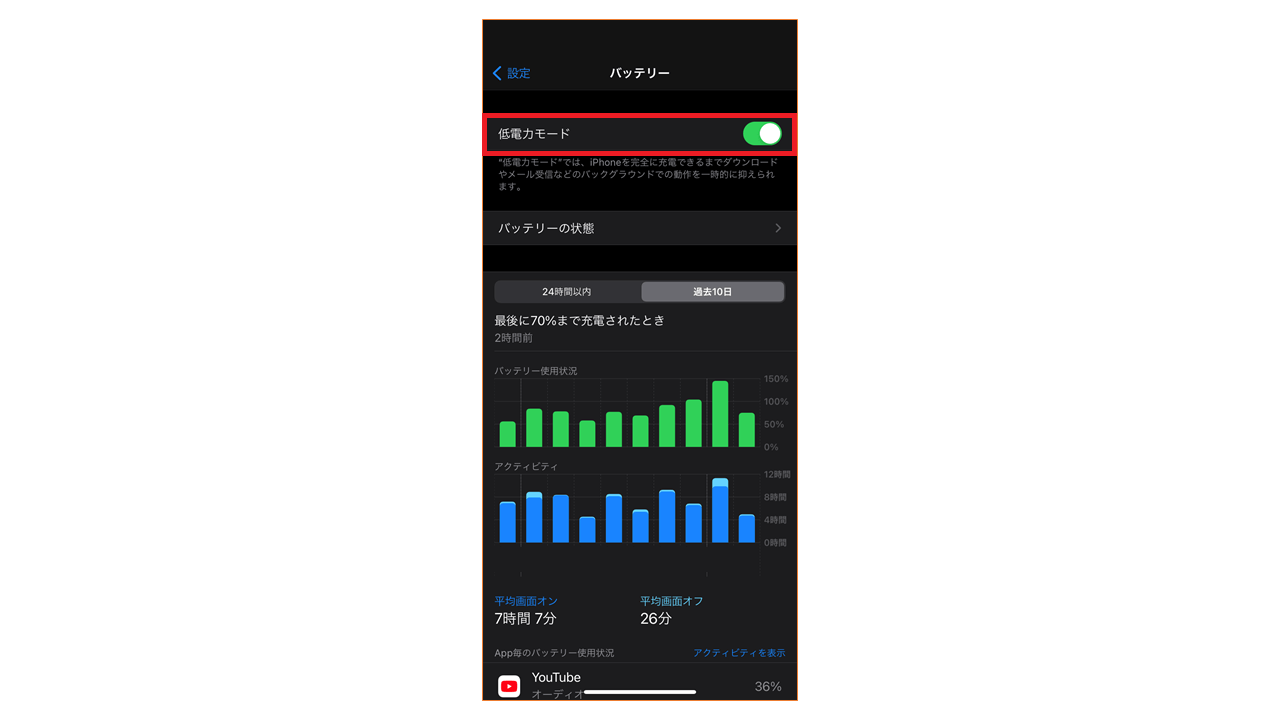
多くのアプリを起動している
多くのアプリを起動していると、端末側でダウンロードを制限する場合があります。起動している他のアプリを終了してから再度ダウンロードしてみましょう。
Huluアプリの設定・ルールが原因で動画がダウンロードできない場合
Huluアプリの設定・ルールが原因で動画がダウンロードできない場合、挙げられる原因は以下つがあります。
Huluアプリが最新でない
OSのバージョンが対象のものでも、Huluアプリが最新バージョンでないとダウンロード機能は利用できません。現在のバージョンが最新かどうか確認しましょう。
iPhone・iPad・iPod touchの場合、App Storeの画面右上「アカウントアイコン」→「もうすぐ行われる自動アップデート」から確認できます。表示されない場合は、「hulu」で検索してみてください。「開く」ボタンがあれば、最新バージョンになっています。
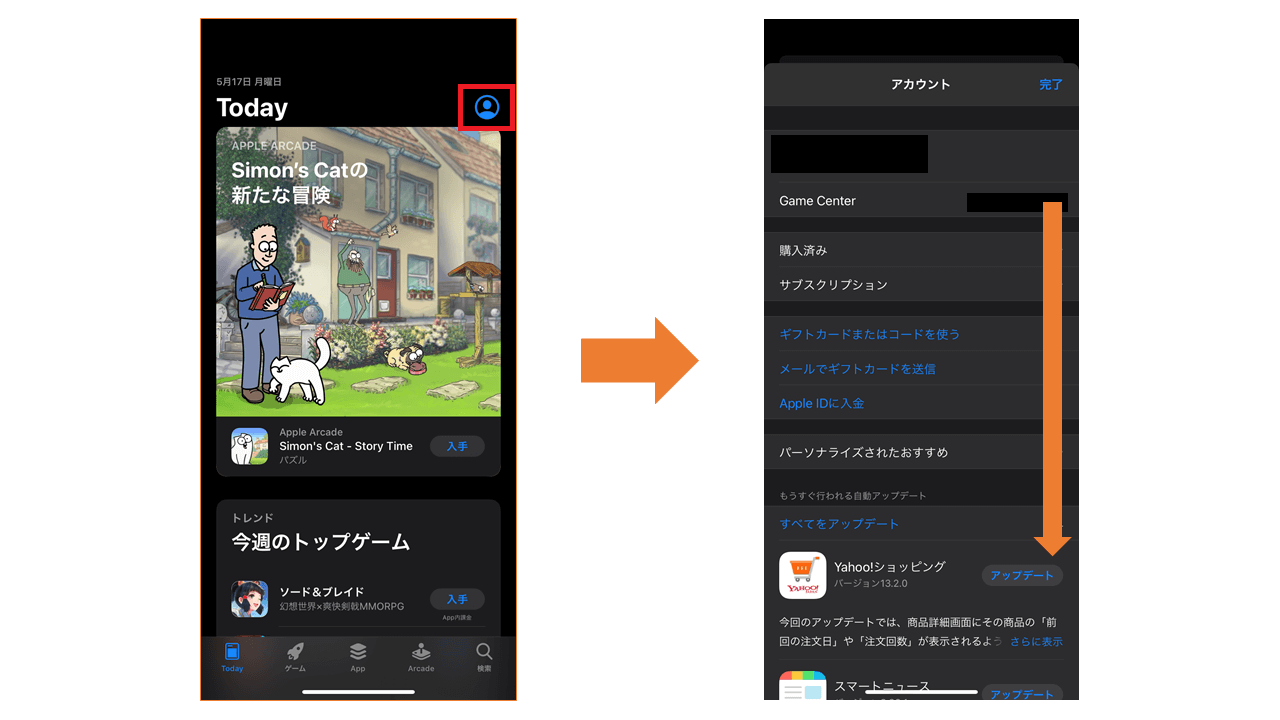
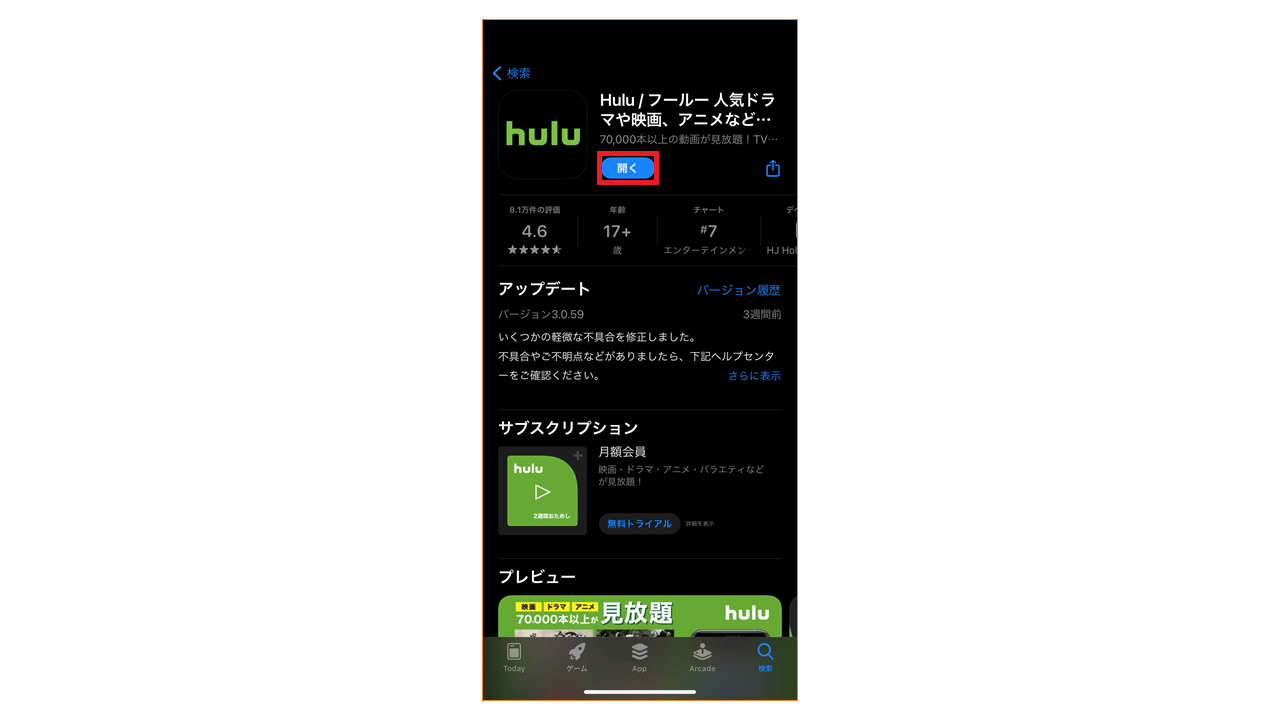
Android端末の場合Google Playストアから「メニューアイコン」→「マイアプリ&ゲーム」に進みましょう。アップデートが必要なアプリに「更新」と表示されているはずです。
ログインされていない
一度アプリからログアウトしたり、ログインせず利用していたり、正常にログインできていなかったりする場合、ダウンロード機能は使えません。あらためてログインし直してみましょう。
ログインパスワードが不明の場合は、「パスワードを忘れた方」から登録してあるEメールアドレス宛にパスワード再設定用のメールを送信できます。
Huluアプリのダウンロード設定で「Wi-Fi接続時だけ有効」にしている
設定が「Wi-Fi接続時だけ有効」になっていると、携帯電話回線(5G/4G/3G)ではダウンロードできません。Huluアプリを起動し「設定」→「アプリ設定」内の「Wi-Fi接続時だけ有効」をオフにします。
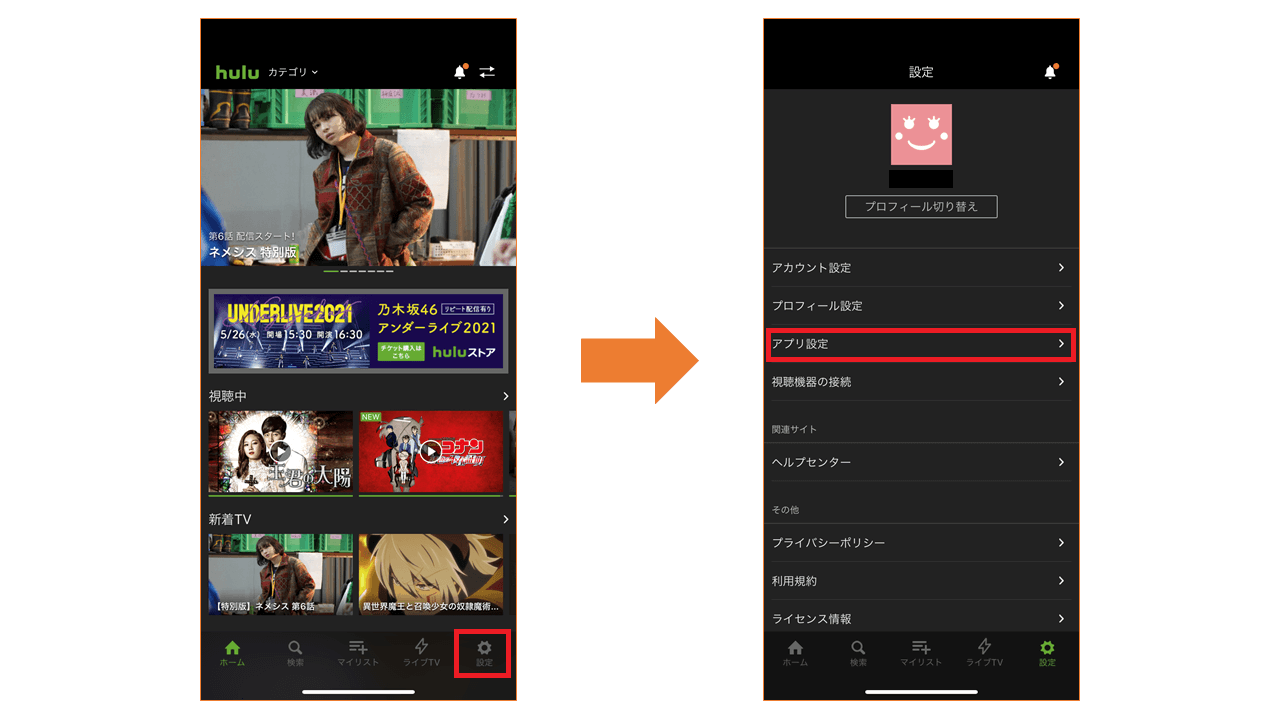
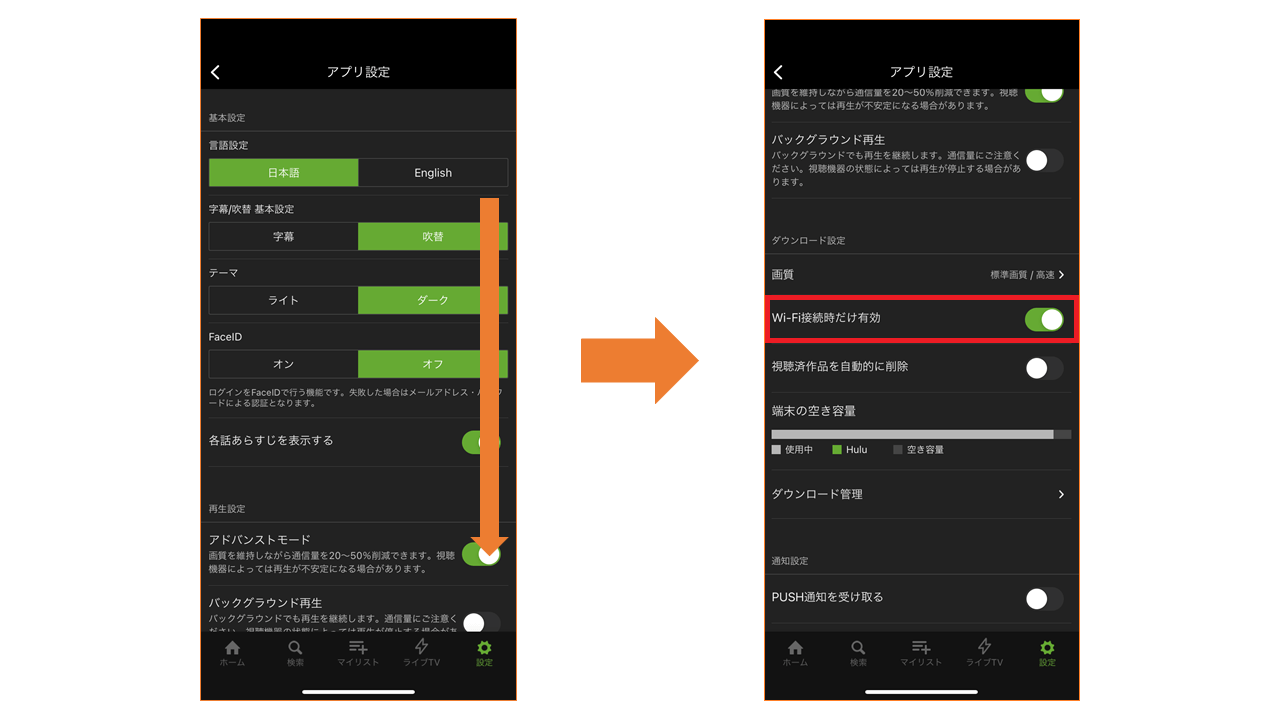
携帯電話回線でダウンロードする場合、パケット通信料が高額になりやすいため注意しましょう。
ダウンロード対象の作品でない
権利上などの理由から、一部ダウンロードできない作品があります。ダウンロード非対象の場合、オンラインでのストリーミング再生のみ可能です。
作品ページに行って、エピソードの横にダウンロードマークがあれば、その作品はダウンロードが可能です。
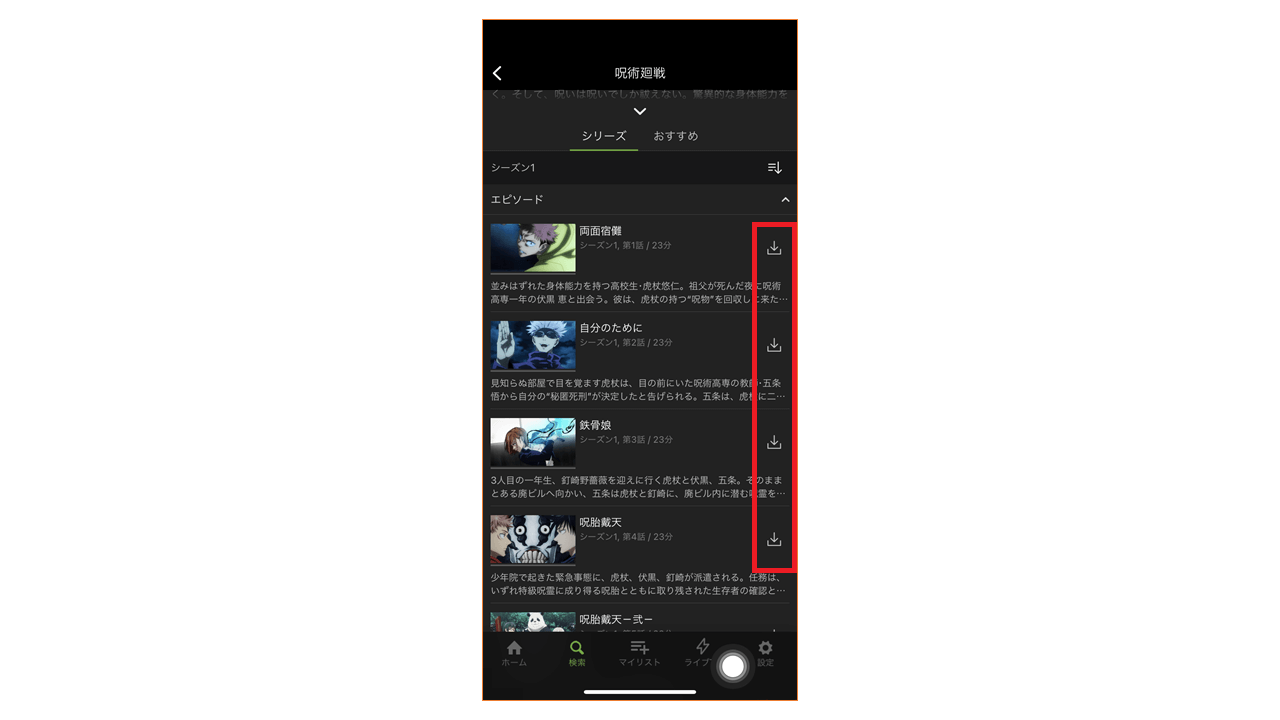
対象作品のダウンロード回数上限を超えている
上記と同様に、一部の作品にはダウンロードできる回数が1年で2回までと制限されているものがあります。回数制限に達してしまった場合はオンラインのみの視聴です。
年齢制限がかかっている
「お客様の年齢では、こちらの作品はダウンロードできません。」と表示が出た場合、年齢制限が理由でダウンロードすることができません。
一部の動画は年齢に応じた視聴制限が設定されています。ログインしているプロフィールの年齢が作品の視聴可能な年齢に達していない場合はダウンロードできません。
5本以上の作品を同時にダウンロードしようとしている
iPhoneやiPad、iPod touchでは作品の同時ダウンロードが5本までに制限されています。一気に5本以上の作品をダウンロードすることはできません。進行中のダウンロードが終了すれば次のダウンロードが可能なので、少し待ってから次の作品をダウンロードしましょう。
1つのアカウントですでに2台利用している
ダウンロード機能は1つのアカウントにつき最大2台まででしか利用できません。すでに2台の機器で利用している場合、3台目の追加ができなくなります。
以前ダウンロード機能を利用していた機器の利用中止(連携解除)を行えば、新たな機器を登録できるようになるので、必ず利用中止を行いましょう。
ダウンロード機能の利用中止をしない限りは、利用中であると認識されてしまいます。機種変更をした場合にも変更前の機種で利用中止設定が必要です。
ダウンロード機能の利用中止はHulu公式ウェブサイトから行います。サイト右上の「顔アイコン」(アイコンが表示されていない場合はまずログインします)から「ダウンロード管理」を選択してください。
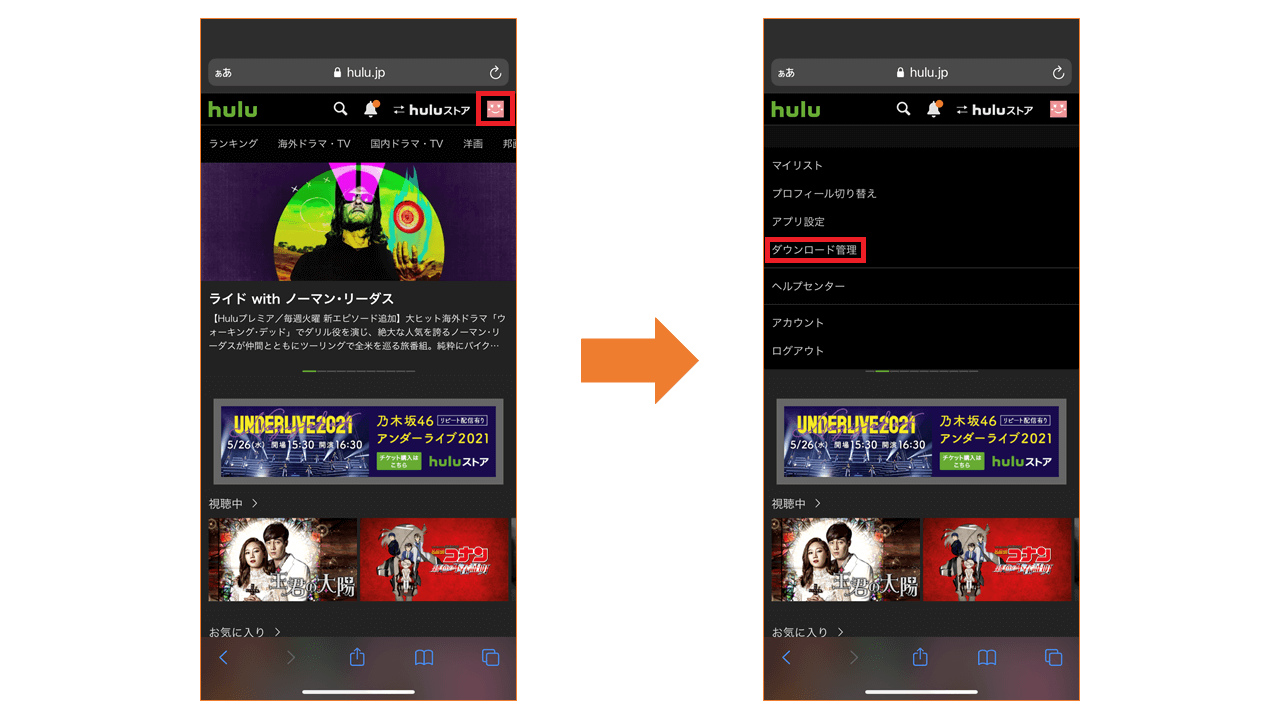
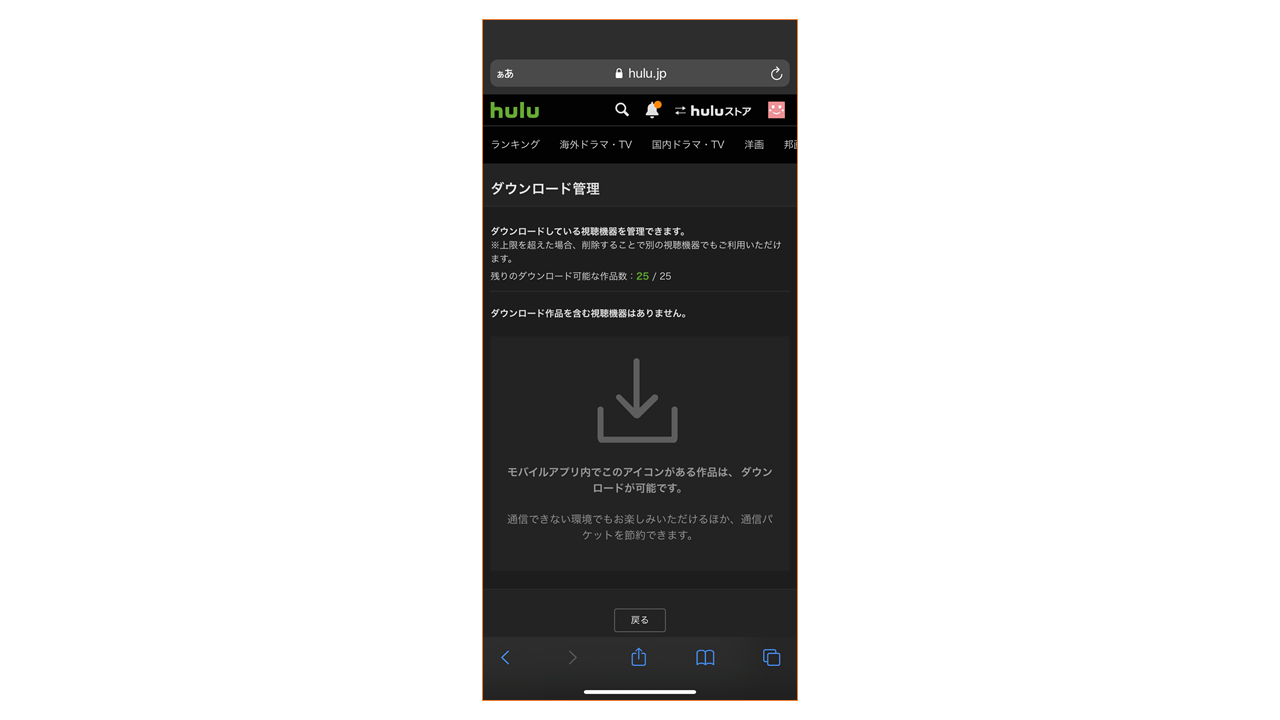
ダウンロード機能を利用している機器が一覧で表示されるので、連携を解除したい機器の「この視聴機器のダウンロード利用を中止する」を選択します。これで新たな機器を連携できるようになるはずです。
ダウンロード可能な作品数を超えている
Huluのダウンロード機能の利用は1アカウントにつき合計25作品までです。現在のダウンロード作品数は、アプリの「マイリスト」から「残りのダウンロード可能な作品数」で確認できます。25作品に達していた場合、視聴済みの作品を削除しましょう。
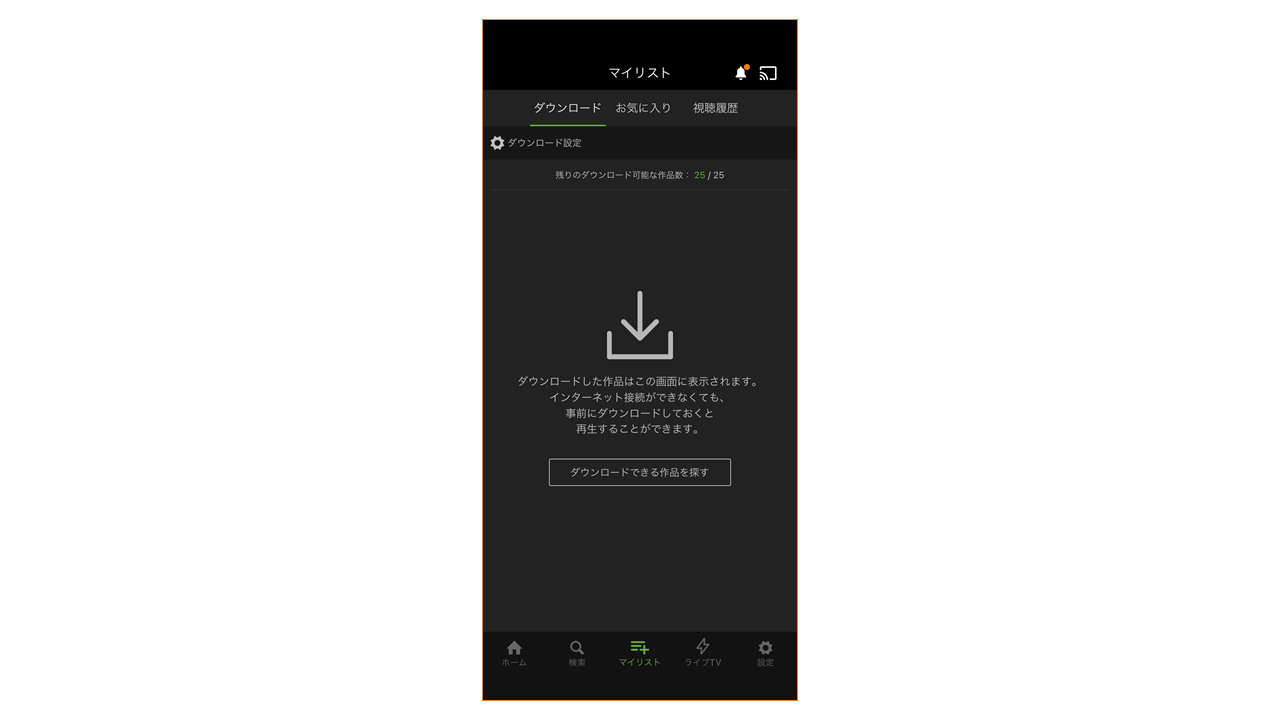
作品を削除しても残りのダウンロード可能な作品数が戻らない場合、他の機器で上限に達しているか、連携していた機器で利用中止の設定をしていない可能性があります。利用中止設定の方法は前述した通りです。
30日以内に配信が終了する作品である
作品の中には配信終了日が決まっている作品もあります。配信終了日まで30日以内となった作品はダウンロードできなくなります。
決済が完了せず、一時保留状態になっている
ログインしているアカウントが保留状態になっている場合、ダウンロード機能を含めた全サービスの利用ができません。アカウントページからログインし、決済情報が登録できているか確認してみてください。
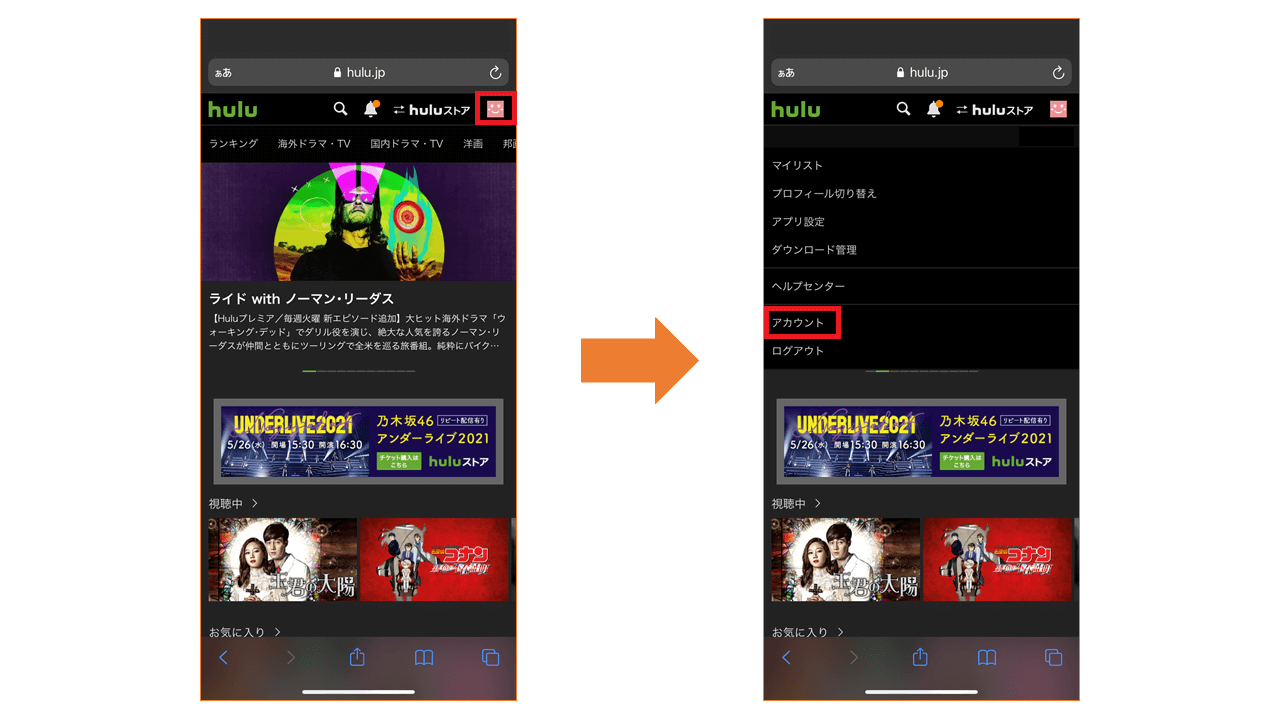
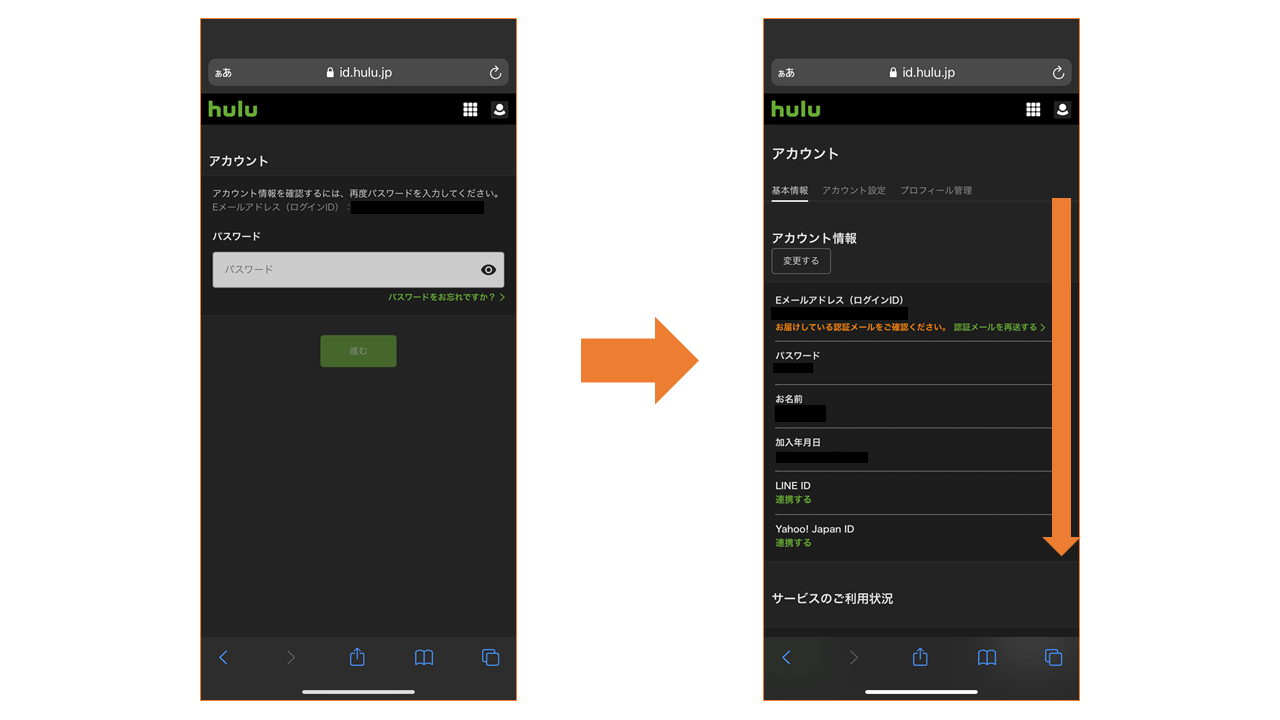
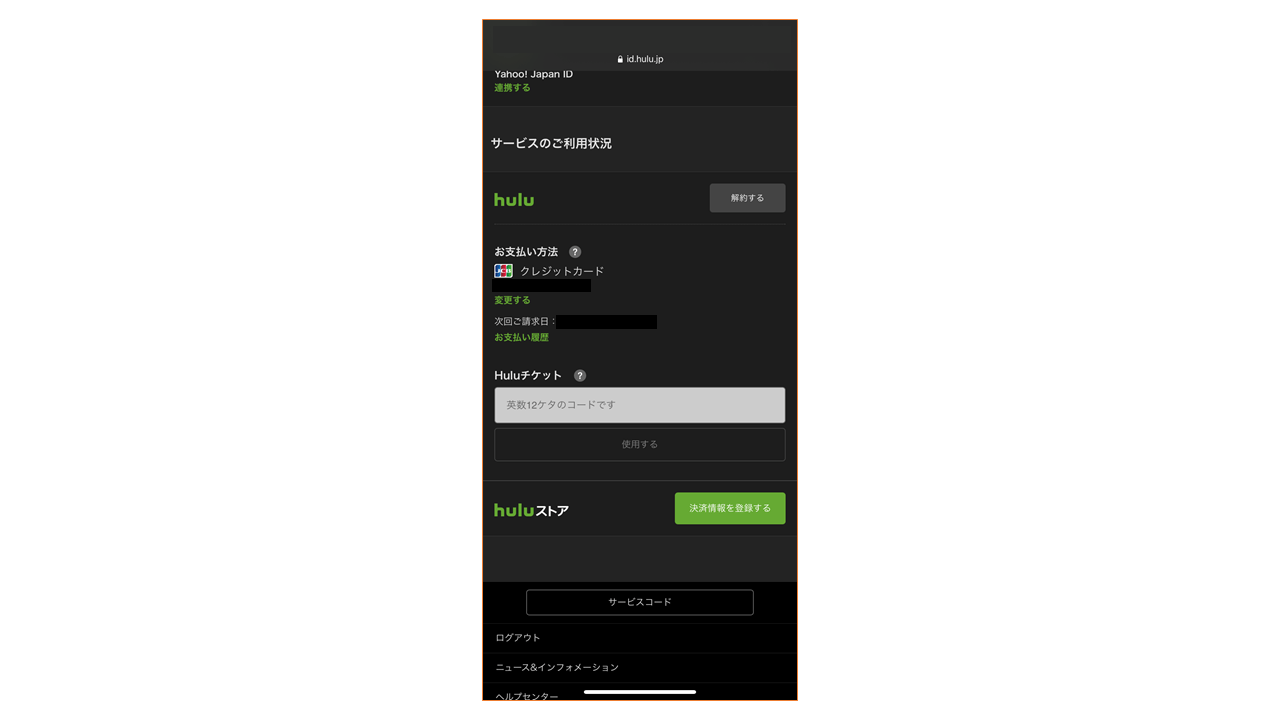
決済情報が登録できていない場合、「決済情報を更新する」ボタンが出てくるので、選択して支払い情報の更新を行ってください。
ログインしているアカウントで決済が完了し、決済情報の更新を行ったにも関わらずログインできない場合はHuluサポート窓口から問い合わせをしましょう。
参考:hulu ログインページ
オフラインでの視聴可能期間がすぎている
最後に、ダウンロードはできても、視聴ができないという場合は、視聴可能期間がすぎている可能性があります。ダウンロードした作品の視聴可能期間は最大30日です。30日以上たった場合再度ダウンロードしてください。
また、インターネットに接続していない状態での視聴期限は再生後48時間です。インターネットに接続した状態でアプリを起動すると自動で視聴期限が更新されます。
Huluの動画をダウンロードする方法
まずは簡単に動画のダウンロード方法を紹介します。スマートフォン・タブレット端末にインストールしたHuluアプリを開いてください。
なお、HuluアプリはApp StoreやGoogle Playよりインストールできますが、動作確認環境を満たしていない一部の端末やOSについてはダウンロード制限がかけられています。対象外の端末はHuluヘルプセンターで確認してください。
続いて、ダウンロードしたい作品を表示します。詳細ページの各エピソード右側にあるダウンロードアイコンを選択するとダウンロードが始まります。
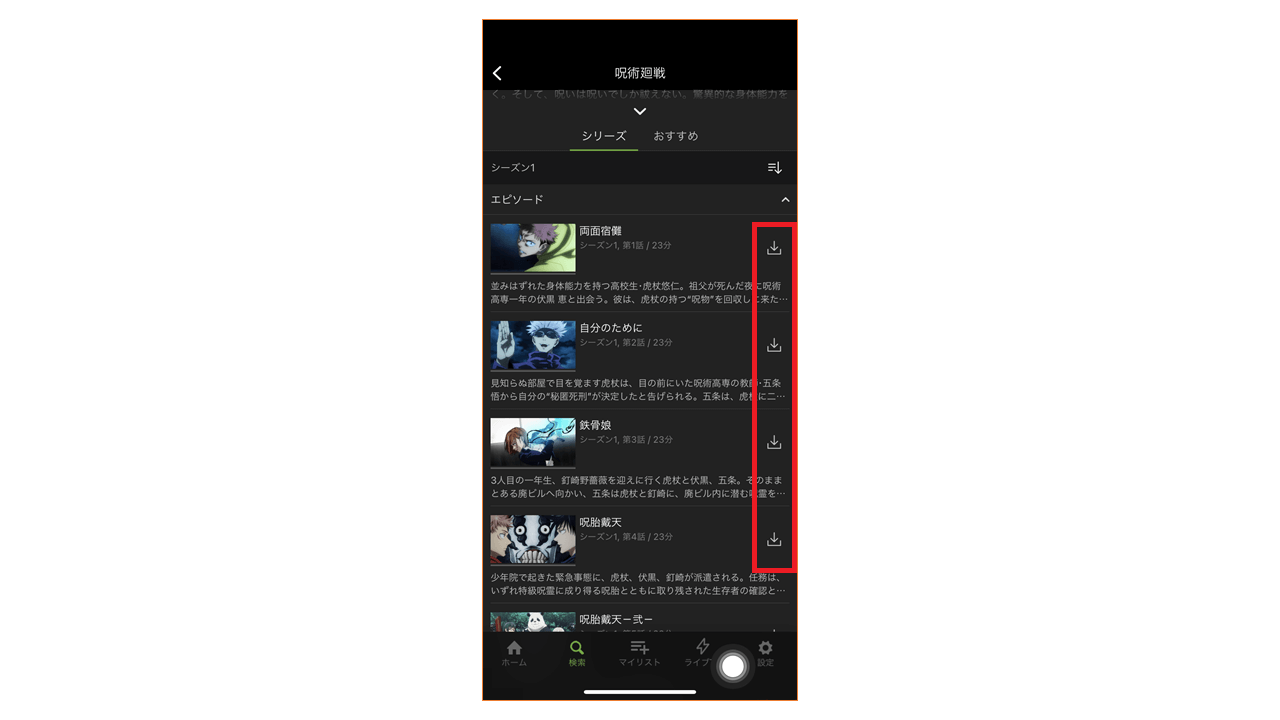
ダウンロードした動画をオフラインで視聴する
ダウンロード済みの動画を視聴する際には、アプリのホーム画面下中央にある「マイリスト」を選択してください。画面上部に表示される「ダウンロード」タブを選択すると、ダウンロード済みの作品一覧が表示されるので、視聴したい作品を選択しましょう。
- アプリのホーム画面下中央にある「マイリスト」を選択
- 画面上部に表示される「ダウンロード」タブを選択
- 視聴したい作品を選択
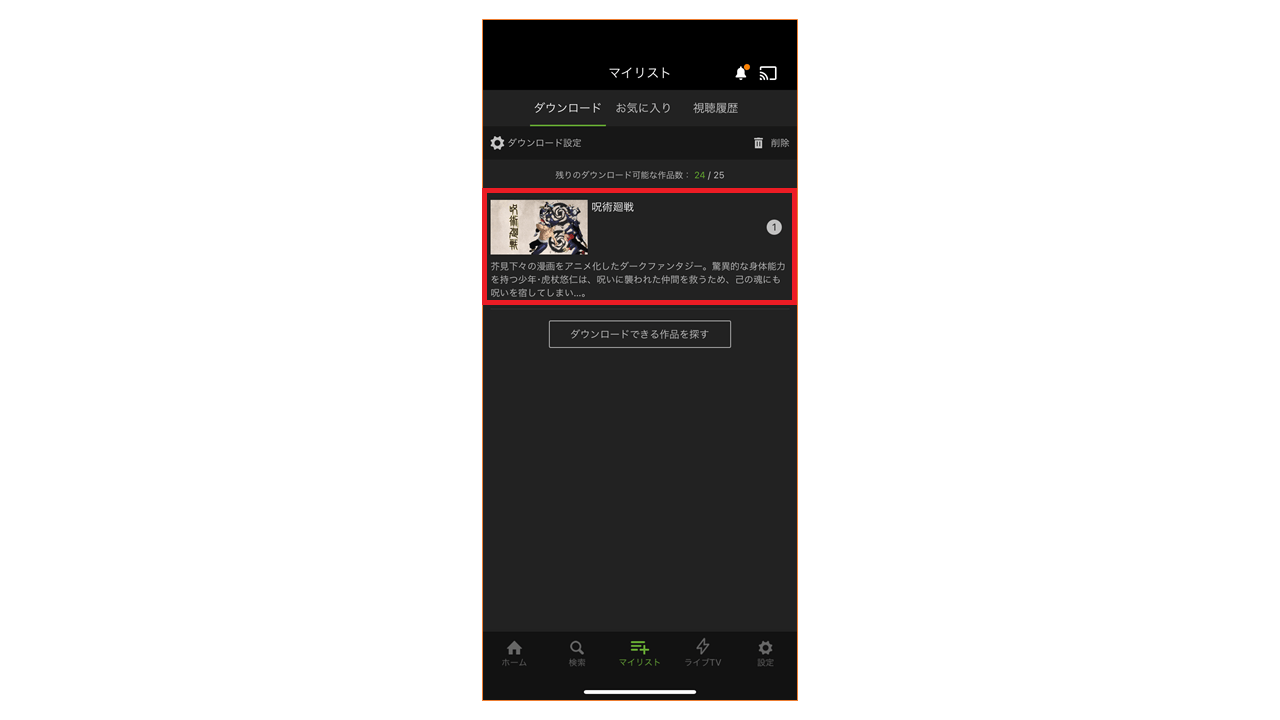
ダウンロードした動画を削除する
ダウンロードした作品一覧の画面で、削除したい作品を左にスワイプします。また、ダウンロード設定から「自動削除」機能をオンにしておくと、視聴後に自動でリストから削除されます。
- アプリのホーム画面下中央にある「マイリスト」を選択
- 画面上部に表示される「ダウンロード」タブを選択
- 削除したい作品を選択して左にスワイプ
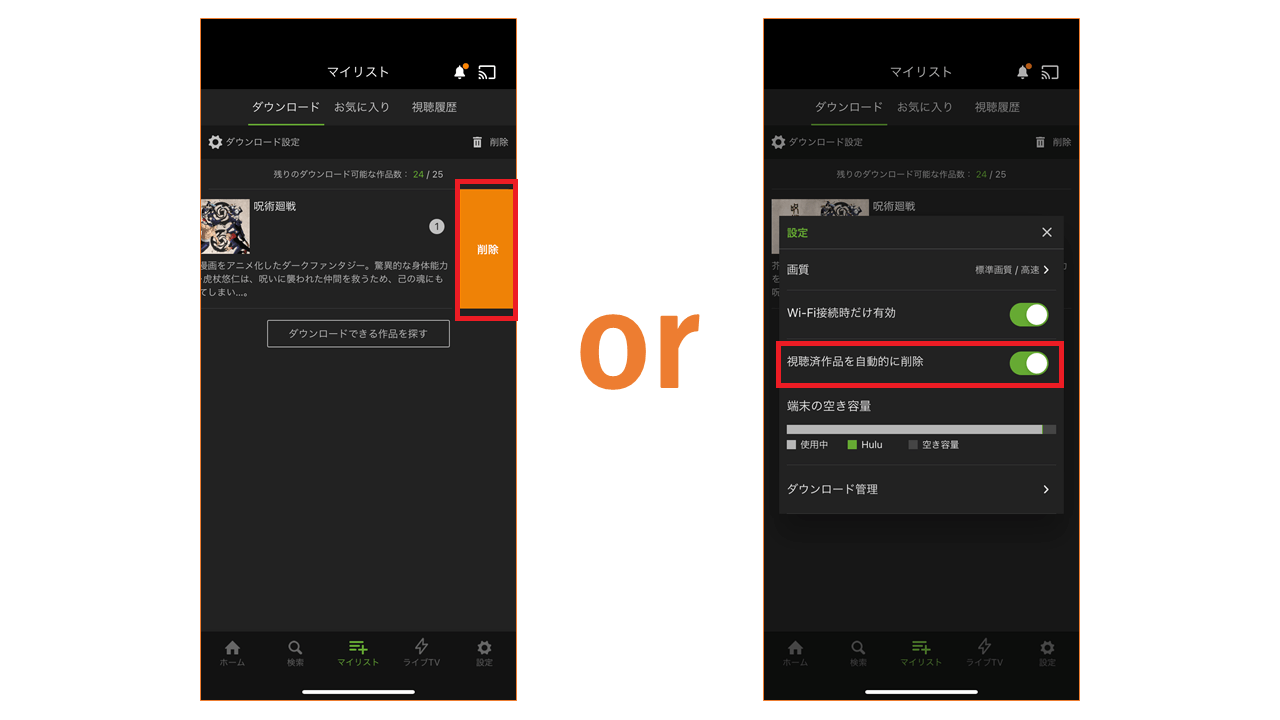
【Hulu以外にも】おすすめの動画配信サービス2選

Huluは動画をダウンロードしてオフラインで観ることができる動画配信サービスですが、Hulu以外にもダウンロードしてオフラインでも動画が楽しめる動画配信サービスはいくつかあります。
ここでは、Hulu以外にも動画がオフラインで楽しめるおすすめな動画配信サービスを2つご紹介します。
U-NEXT

U-NEXTは、月額2,189円(税込)で32万本以上の映画やドラマ・アニメ、バラエティといった様々なコンテンツが楽しめる動画配信サービスです。
配信数もさることながら、そのうち32万本以上以上が見放題配信となり、日本最大級の動画配信サービスといえます。
初回登録時には31日間の無料トライアルがついているので、数多くの動画を存分に楽しみながら継続するかしっかり定めることができます。また、U-NEXTでは動画だけでなく雑誌や漫画といった電子書籍まで楽しめる点もおすすめポイントです!
さらに毎月もらえる1,200ポイントを使えば、最新映画や漫画などの有料作品も無料で楽しむことができます。ちなみに、無料トライアルでも600ポイントもらえるのでかなりお得です!気になる方は、ぜひトライアルしてみてくださいね。
\31日間無料!解約も簡単!/
まとめ
外出先でも通信費を気にすることなく動画を視聴できるHuluのダウンロード機能ですが、通信エラーなどの一時的な問題以外でダウンロードができない場合があります。
使用している端末がダウンロード機能に対応していない、ストレージに空きがないなどハード面の問題や、ダウンロードの際のWi-Fi設定、接続端末数の超過などアプリ内での問題など、様々な原因があります。
本記事に目を通して、対処法を試みても解決しない場合はHuluサポート窓口に問い合わせてください。
また、こちらの記事ではhuluの魅力について詳しく解説しています。ぜひこちらもチェックしてみてくださいね。

ビギナーズ編集部 /
ビギナーズ編集部 beginners
趣味を探すメディアサイト「ビギナーズ」編集部です。様々な趣味をご紹介していきます。